

مقاله از: Arash-Xp
ایجاد وبلاگ در سایت بلاگفا:
سایت بلاگفا از جمله سایتهاییه که سرویس رایگانی رو برای ایجاد وبلاگ ارائه میده. بلاگفا دومین سرویس وبلاگ فارسی زبان است که روز به روز پیشرفت قابل توجهی داشته و هر روز به کاربران اون اضافه میشه.
معرفی سایت بلاگفا:
دلیل انتخاب این سایت برای ساختن وبلاگ سادگی کار و پرطرفدار بودن اون میان وبلاگ نویسان است. در این سایت ظرف مدت چند ثانیه میتونید یک وبلاگ برای خودتون بسازید. برای ورود به سایت کافیه آدرس: www.blogfa.com رو وارد کرده Enter رو بزنید.
عضویت در سایت بلاگفا:
اولین قدم برای داشتن وبلاگ عضویت در سایت بلاگفاست. برای این کار روی گزینه ایجاد وبلاگ جدید کلیک کنید. با این کار فرم ثبت نام برای شما باز میشه. که حاوی فیلدهایی است.
ـ استفاده از حروف فارسی در شناسه کاربری مجاز نیست.
ـ عنوان وبلاگ شما معرف شخصیت و طرز فکر شماست. در انتخاب آن دقت کنید.
ـ کلمه عبور یا همون Password نسبت به حروف کوچک و بزرگ حساس است.
ـ در نوشتن آدرس پست الکترونیتون دقت کنید. چون بعد از ارسال فرم عضویت نامه ای به ایمیلتون ارسال میشه تا Password و سایر اطلاعات وارده برای شما ارسال شود.
و فیلدهای دیگر را هم بنا به در خواست بلاگفا پر کنید و پس از قبول شرایط سرویس دهی روی دکمه قبول قوانین سایت و ایجاد وبلاگ کلیک کنید. 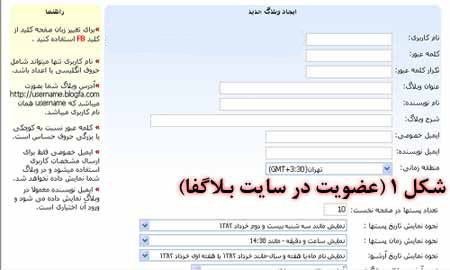
ورود به سایت:
در همان صفحه اول بلاگفا در قسمت سمت راست می تونید با وارد کردن نام کاربری و کلمه عبورتون و سپس زدن دکمه ورود وارد مدیریت بلاگتان شوید. 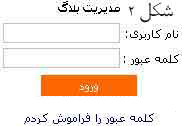
اکنون یک صفحه وبلاگ در این سایت به شما اختصاص داده شده که آماده ثبت نوشته هایتان می باشد. در شکل 3 ابتدا در کادر عنوان مطلب موضوع مورد نظر را وارد کنید. در کادر مرکزی نیز شروع به نوشتن یادداشت مورد نظر پیرامون همان عنوان مطلب موضوع نمائید. از آیکونهای ویرایشی بالای این کادر نیز میتوانید استفاده کنید. با کلیک روی صورتک خندانمیتوانید سایر علائم احساسی را در متن نوشته هایتان بکار ببرید و... در نهایت روی دکمه ثبت مطلب و بازسازی وبلاگ کلیک کنید. 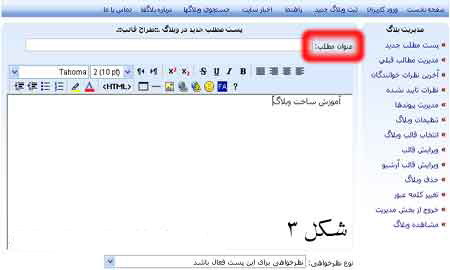
افزودن لینک در وبلاگ:
اگر بخواهید کلمه یا عبارتی از متن وبلاگتون رو به صفحه خاصی در وب لینک کنید کافیست پس ازانتخاب متن مورد نظرتون روی آیکون افزودن لینک کلیک کنید. با این کار پنجره ای مطابق شکل چهار باز میشود. 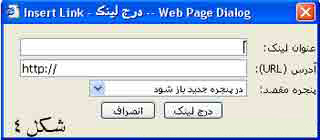
در کادر مربوط به این قسمت باید آدرس Url صفحه ای که می بایست لینک به آن ارجاع داده شود را تایپ نمائید.
افزودن تصویر به وبلاگ:
به علت اینکه عکسها فضای زیادی روی اینترنت اشغال می کنند بلاگفا و بقیه خدمات دهنده های وبلاگ به شما اجازه نمی دهند که روی فضای وبلاگ خود عکس ارسال کنید.
به دو صورت می توان تصویر را در صفحه وبلاگ جای داد:
1- قرار دادن تصویری دلخواه که در یک صفحه وب قرار دارد.
2- قرار دادن تصویری که روی صفحه وب هیچ سایتی نیست.
توضیح روش اول: عکسهایی که می خواهید به یادداشتها یتان اضافه کنید یا روی اینترنت هستند یا روی کامپیوتر شخصی شما. اگر عکس مورد نظر روی یک سایت و یک صفحه وب باشد کافی است روی آن راست کلیک کرده و گزینه Properties را انتخاب نمائید. اکنون تمام عبارتی را که مقابل( Address(Url با موس به دقت انتخاب کنید. روی عبارت انتخاب شده راست کلیک کنید و گزینه Copy را انتخاب نمائید. حالا به صفحه یادداشت ها بروید. در مکان مناسب که می خواهید تصویر درج شود کلیک کنید. سپس روی گزینه افزودن تصویر کلیک کنید. پنجره ای مطابق شکل پنج باز می شود. آدرس کپی شده را در کادر آدرس تصویر Paste کنید. با این کار عکس مورد نظر به یادداشتتان افزوده می شود. برای فایلهای Animation Gif می توانید همین کار را انجام دهید. 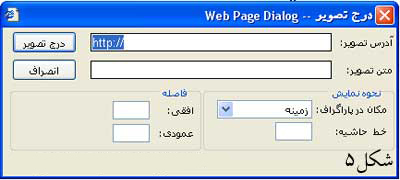
فرستادن یادداشت:
لازم به توضیح است که جهت صرفه جویی در وقت و هزینه در نگارش متن های طولانی و پر حجم ابتدا متن مورد نظر را در نرم افزار Word ویا Word Pad تایپ کرده و سپس در موقع باز شدن صفحه مدیریت وبلاگ و پیغام ها ( شکل3 ) متن مورد نظرتان را از محل اصلی Copy نموده و داخل صفحه پست مطلب جدید Paste نمائید. پس از اینکه متن خود را نوشته و تصاویر و متن های خود را اضافه کردید روی ثبت مطلب و بازسازی وبلاگ کلیک کنید. اکنون وبلاگ شما آماده است و می توانید آن را مشاهده نمائید.
گزینه مشاهده وبلاگ:
با کلیک روی این گزینه ( شکل3 ) صفحه وبلاگ شما با الگوی پیش فرض سایت به نمایش در می آید. در این صفحه بازدید کنندگان قادر هستند با کلیک روی نظر بدهید نظرشان را در رابطه با مطلب شما بیان کنند.
گزینه حذف وبلاگ:
جهت حذف وبلاگ با تمامی یادداشت های آن کافیست پس از ورود به وبلاگ خود روی گزینه حذف وبلاگ کلیک کنید.
انتخاب قالب:
پس از اینکه یک وبلاگ برای خود ساختید می توانی به سلیقه خود یک قالب یا الگو یا Template از میان قالب های موجود در سایت انتخاب نمائید. برای این کار ابتدا روی گزینه انتخاب قالب وبلاگ کلیک کنید. در صفحه جدید الگو های مختلف را با نام آنها مشاهده می کنید. با کلیک روی دکمه انتخاب قالب می توانید الگوی مورد نظر را برای وبلاگ خود در نظر بگیرید. هر الگو دارای ویزگیهای خاصی است. با انتخاب الگوی جدید الگوی قبلی پاک شده و الگوی جدید جایگزین آن خواهد شد. پس از انتخاب قالب دلخواه جهت مشاهده وبلاگ خود روی گزینه مشاهده وبلاگ کلیک کنید.
ویرایش قالب:
برای ایجاد هر تغییری در شکل ظاهری وبلاگتان باید قالب آن را تغییر دهید. ممکن است هیچ کدام از قالب های آماده موجود نظر شمارا جلب نکند یا اینکه بخواهید لینک سایتها و وبلاگها دیگر را به وبلاگتان اضافه کنید. ( البته این امر در صورتی است که تمام سی پیوند شما که بلاگفا این امکان را برای شما قرار میدهد پر شده باشد ) و یا تغییرات دیگری در آن بدهید.
تنظیمات وبلاگ:
در این بخش همانطور که از نامش پیداست مربوط به تنضیمات وبلاگ از قبیل عنوان وبلاگ - نام نویسنده-شرح خلاصه - ایمیل نویسنده - ایمیل خصوصی - منطقه زمان - درباره وبلاگ و یا خودتان و.... می باشد و همچنین در این بخش می توانید تعداد پستهای نمایش داده شده در وبلاگتان را مشخص کنید.
مدیریت پیوندها:
بلاگفا این امکان را برای کاربران خود فراهم کرده است که هر کاربر می تواند سی لینک را به وبلاگ خود بدون گذاشتن کد و یا تغییر در قالب اضافه کند. 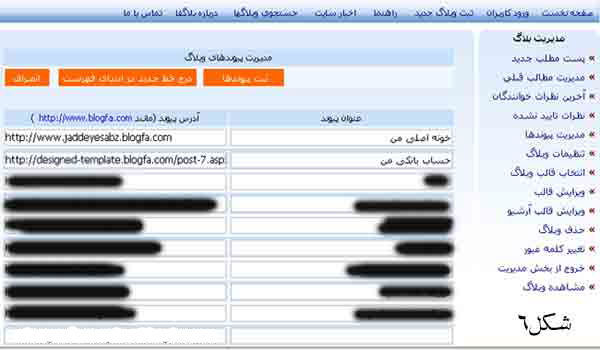
_________________
11- محمد:
بوسیله: , در: Friday, 2010 October 22-کد: 2327
از اونجاییکه آموزشتون تصویریه خیلی عالی بود.اگه میشه لطفا بصورت تصویری توضیح بدید که چجوری صفحات جداگانه توی بلاگفا ایجاد کنیم؟؟؟؟؟آیا برنامه نویسی باید بلد بود؟؟؟؟مرسی
12- نادرپاتریس:
بوسیله: , در: Wednesday, 2011 February 02-کد: 2771
خوب بود- خواهشن اگه نمونه پرشده در قاب بلاگفا رو منظورم اموزشی دیگه حرف نداشت.
13- navid:
بوسیله: , در: Saturday, 2011 February 19-کد: 2862
بسیار عالی بود
14- محمد:
بوسیله: , در: Friday, 2011 March 04-کد: 2954
بهترین بود
15- عبید:
بوسیله: , در: Tuesday, 2011 April 05-کد: 3153
عالی
16- reyhaneh:
بوسیله: , در: Monday, 2014 March 31-کد: 9922
خیلی خوب نبود
17- reyhaneh:
بوسیله: , در: Monday, 2014 March 31-کد: 9923
خیلی خوب نبود
18- علی:
بوسیله: 09388222969, در: Monday, 2015 June 29-کد: 13538
به وبلاگ من سر بزنید